编辑点评:全能的扫描识别工具
将书本上的内容快速的扫描并进行编辑的一个工具,全能扫描君app这里提供的是个免费版本,用户不需要登录就可以直接进入软件并解锁了会员的功能,所有功能免费使用,操作很简单。
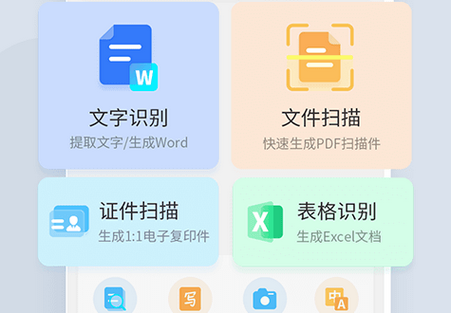
亮点介绍
多功能扫描仪
文字识别、证件、表格、PDF
图片转文字
快速精准导出Word
证件1:1扫描
导出高清复印件和防盗用
文档高清扫描
拍摄文件快速生成高清PDF
表格识别
纸质表格一键生成Excel
功能介绍
【文字识别】
扫描识别各种文件、图片、书籍、名片等并提取想要的文字,可对识别的内容进行编辑、复制
智能剪裁,移除杂乱背景,自由截取文字内容或单独区域,识别结果自动分段
支持批量扫描,识别后可导出多种文件格式
支持手写识别,精准提取文字
支持多语言识别:中文、英语、日语、法语、德语、俄语、葡萄牙语、西班牙语、意大利语
【表格识别】
支持表格、表单识别,精确定位表格数据,智能解析表格文字,快速生成Excel表格,可编辑并保存为表格或图片
【文件扫描】
支持高清扫描单张文件、多张文件或书籍,快速生成PDF扫描件,扫描件可调整色彩、亮度等
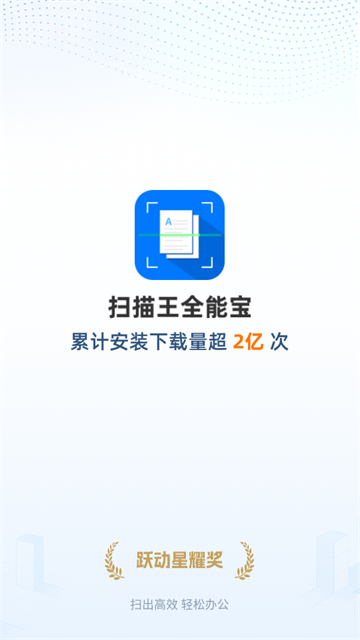
【证件扫描】
支持身份证、银行卡、护照等各种证件识别扫描,1:1生成电子复印件
【PDF转换】
一键完成PDF与word、excel、ppt、图片等多种文件格式的相互转换,满足不同用户群体对不同文档的处理需求
支持PDF签名、PDF加水印、PDF加密、PDF瘦身、PDF输出长图等
【拍照翻译】
拍照扫描,即时翻译,支持多种语言的全文互译
【文档分类】
文字、表格、扫描件、卡片、翻译结果自动保存、智能分类,检索方便
扫描王全能宝客服电话
扫描王暂时还没有客服电话,但是有产品客服和在线客服,有什么问题用户可咨询在线客服。下面小编来给大家说说怎么找在线客服:
1、首先在这个页面下载该应用,把该应用下载安装到手机上之后进入该app,点击左上角的个人头像。
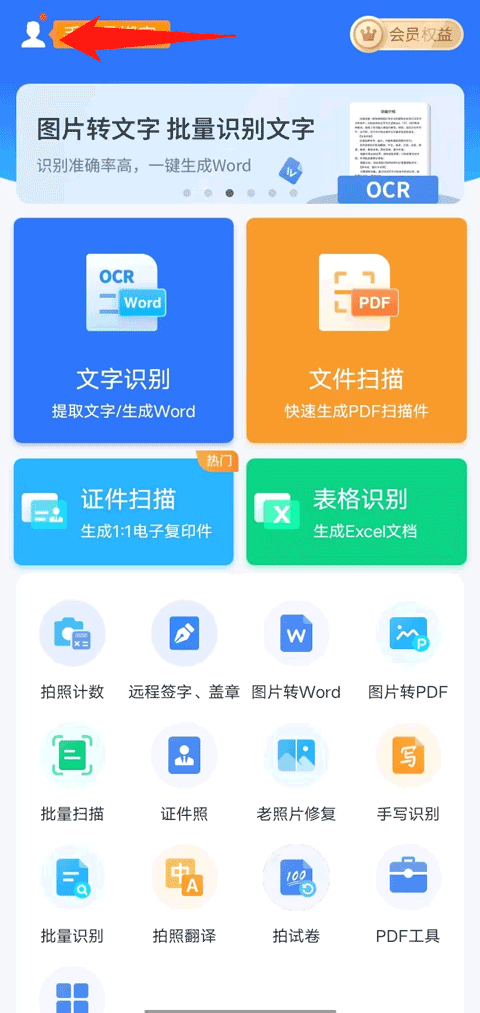
2、进入个人中心页面之后,点击【产品客服】。

3、之后你就进入了常见问题页面,在这里你可以看到一些热门问题分类问题,如果你有相应的问题可以选择进行查看,如果在这个界面没有你想问的问题就点击【在线客服】。
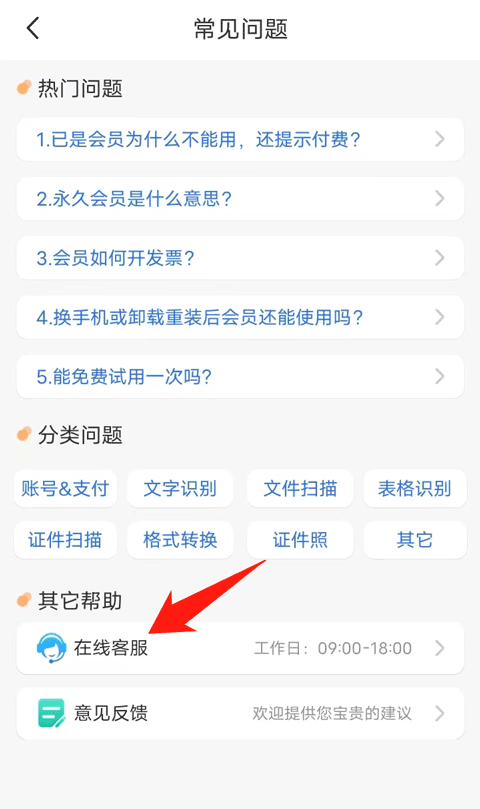
4、最后你将会进入到在线客服咨询页面,用户们有什么问题就尽情的问把,这个客服是不是机器人是人工客服哦,要注意他们的法定工作日是周一至周五上午9:00到11:40,下午13:00到18:00,请在这个时间段进行询问哦。如果还有什么问题可进行意见反馈。
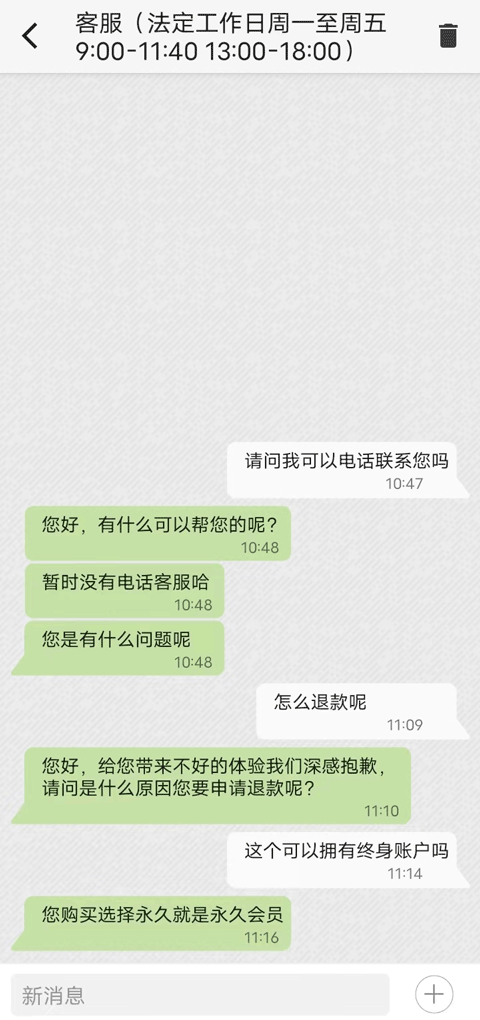
扫描王全能宝怎么样操作
文字识别:
1、打开在本站下载的软件,点击文字识别;
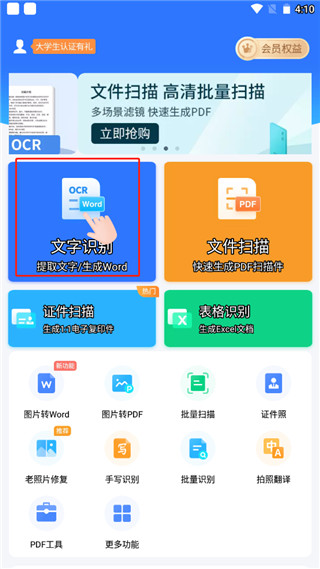
2、开启摄像头,选择手写或单页模式;
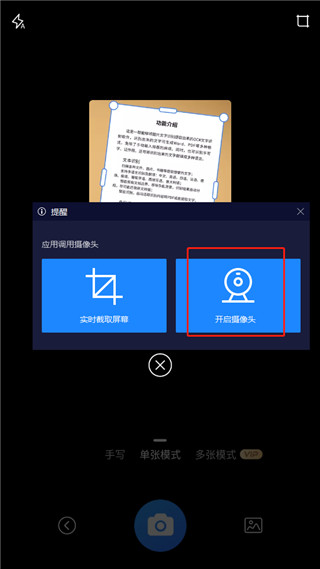
3、对准你想要识别的文字;

4、选择查看识别效果;

5、最后我们可以看到识别出来的文字,用户可任意进行复制或编辑。
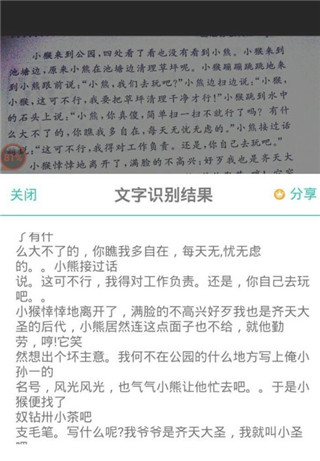
全能扫描君效果怎么样
扫描君是一款能够将书籍、名片、照片中的图片文字识别提取出来OCR文字识别软件,也是一款能够将扫描翻译的全能 扫描仪。
可以简单方便的将图片文字转换成文本文字,免除 了手动输入排版的麻烦;也可以快速的扫描文档,照片等各种文件,将他们直接转成PDF格式保存或打印。
使用建议
为确保你能获得清晰的扫描图,请在拍照时:
保证光线充足,尽量避免抖动
尽量使图片占满拍摄屏幕
更新日志
6.8.37更新
修复已知问题,优化用户体验
6.8.35
修复已知问题,优化用户体验
6.8.34更新
品质优化
6.8.21更新
品质优化
修复已知问题,优化用户体验
4.11.47更新
1、新增云储存功能
2、文件扫描清晰度优化效果Beta版测试
3、优化证件扫描标注功能,提供常见防盗标注模版
4、修复已知bug
4.11.27更新
修复bug。
新增老照片修复功能。
4.11.14更新
1.新增老照片修复功能。
2.修复bug
4.11.8更新
修复bug
4.10.94更新
优化用户体验。
4.10.90更新
修复bug。
4.10.84更新
1.新增老照片修复功能。
4.10.79更新
1.全能扫描君已更名为扫描王全能宝。
2.新增老照片修复功能
4.10.73更新
提升产品性能,优化用户体验。


 阿里云盘app官方版
阿里云盘app官方版 美图Wink修图软件官方版
美图Wink修图软件官方版 金山办公WPS Office手机官方最新版
金山办公WPS Office手机官方最新版 新浪微博Weibo手机版
新浪微博Weibo手机版 快手极速版2025最新版
快手极速版2025最新版 东方财富app手机客户端
东方财富app手机客户端 抖音极速版app正版
抖音极速版app正版 中国移动官方营业厅
中国移动官方营业厅 钉钉手机版app
钉钉手机版app 中国建设银行app最新版
中国建设银行app最新版

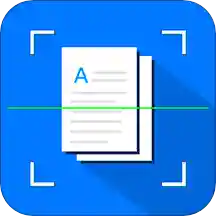

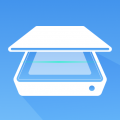




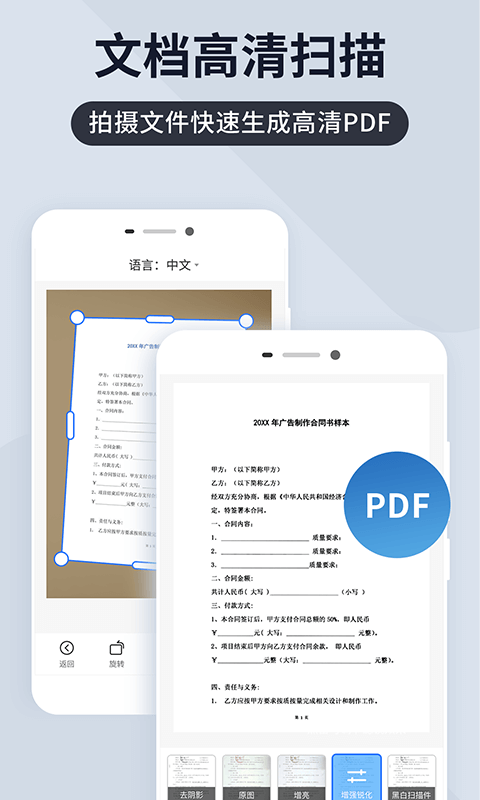
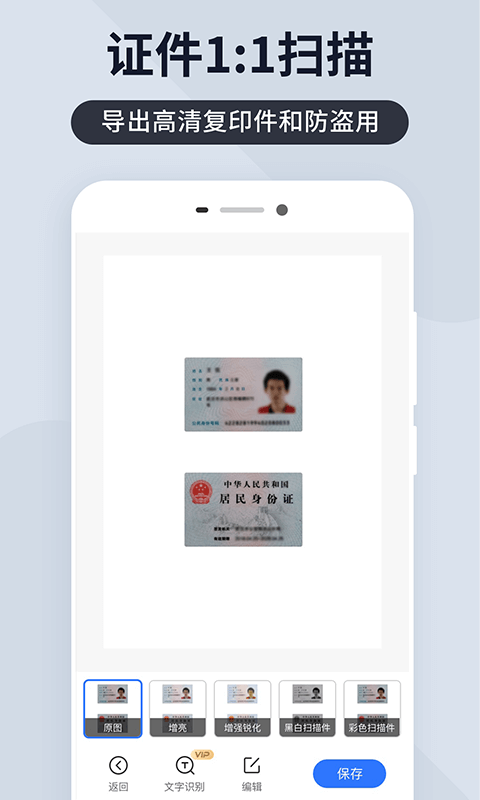
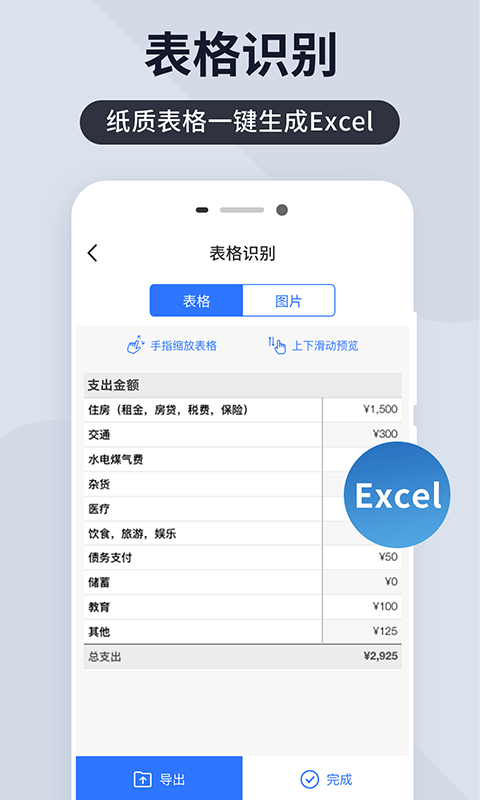
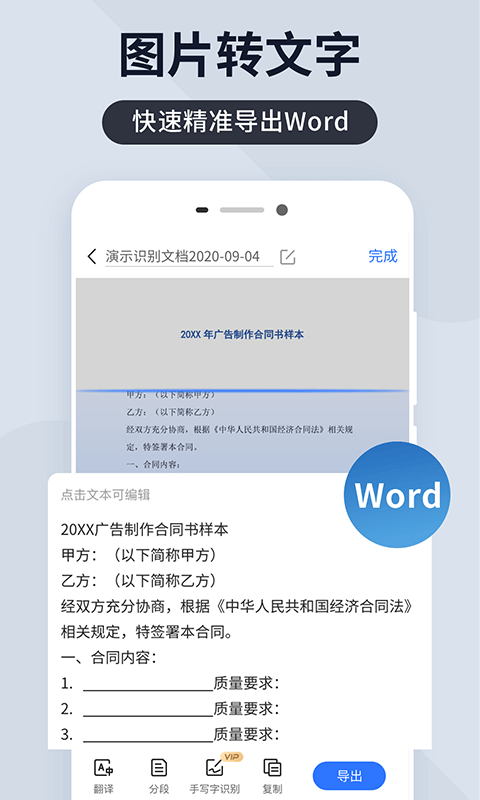
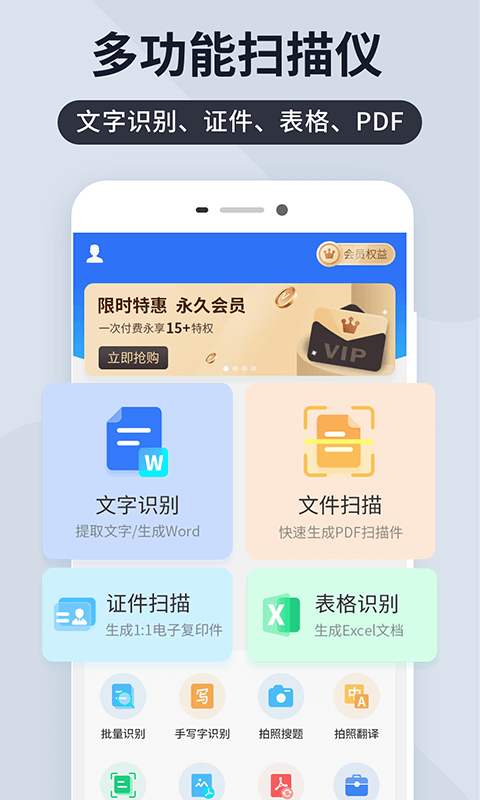
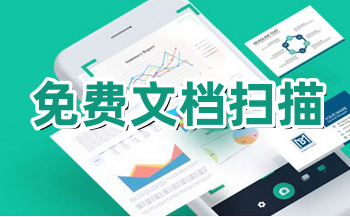


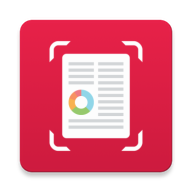
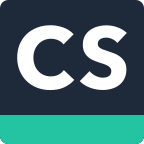






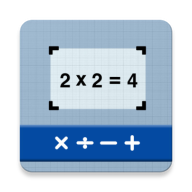
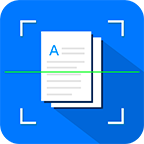






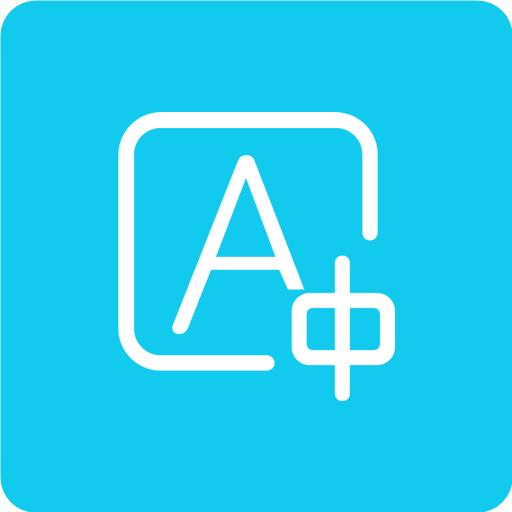

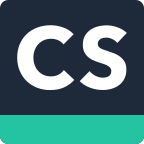




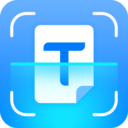
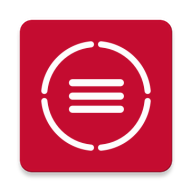
 1Panel安装客户端1.1.5 手机版
1Panel安装客户端1.1.5 手机版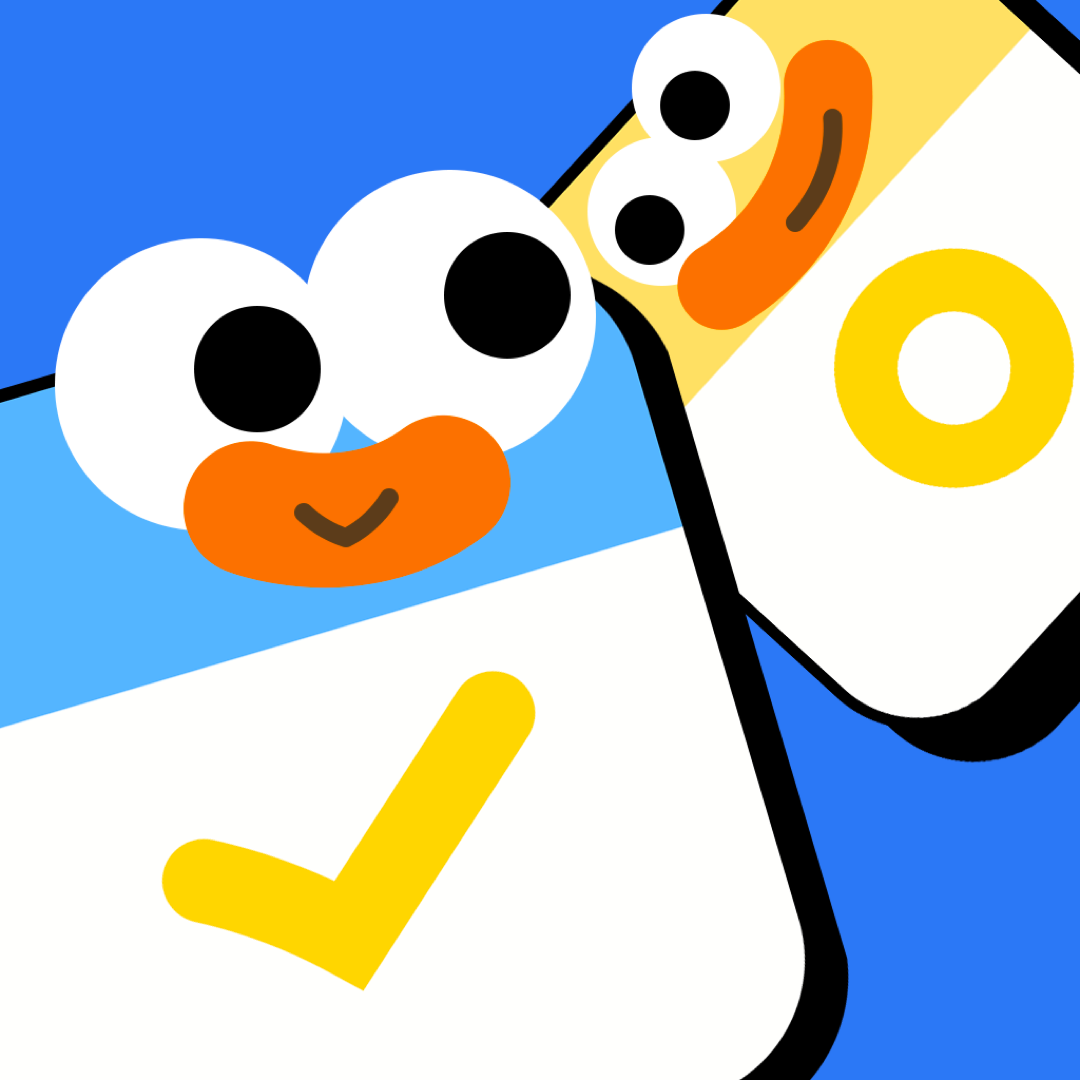 搭子计划app官方正版v2.1.3 安卓版
搭子计划app官方正版v2.1.3 安卓版 掌上植保官方版2.7.5 安卓版
掌上植保官方版2.7.5 安卓版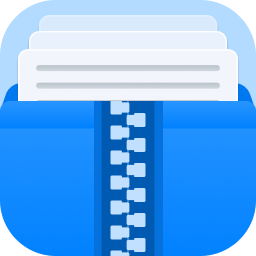 金舟ZIP解压缩app会员版2.0.1 高级版
金舟ZIP解压缩app会员版2.0.1 高级版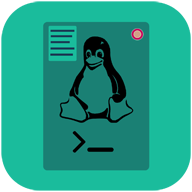 对象Linuxv1.0.3 官方版
对象Linuxv1.0.3 官方版 海浪文件管家软件1.0.2 安卓版
海浪文件管家软件1.0.2 安卓版 提词狗app安卓版1.0 最新版
提词狗app安卓版1.0 最新版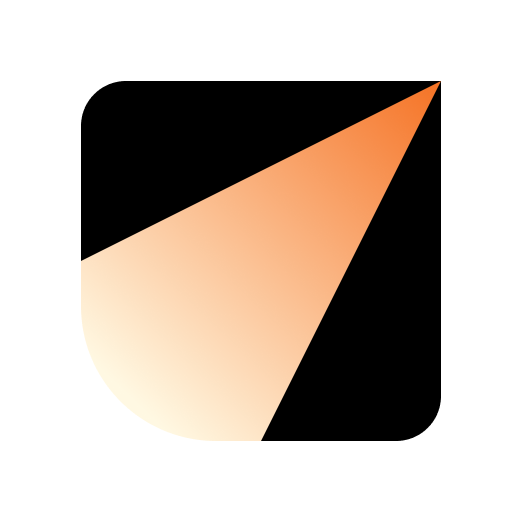 TraceTime笔记v1.0.7 最新版
TraceTime笔记v1.0.7 最新版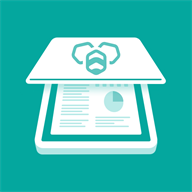 蜂软扫描app安卓版v1.0 纯净版
蜂软扫描app安卓版v1.0 纯净版 微商宝具app官方版1.0.0 安卓版
微商宝具app官方版1.0.0 安卓版 捷交通app官方正版v4.0.4 最新版
捷交通app官方正版v4.0.4 最新版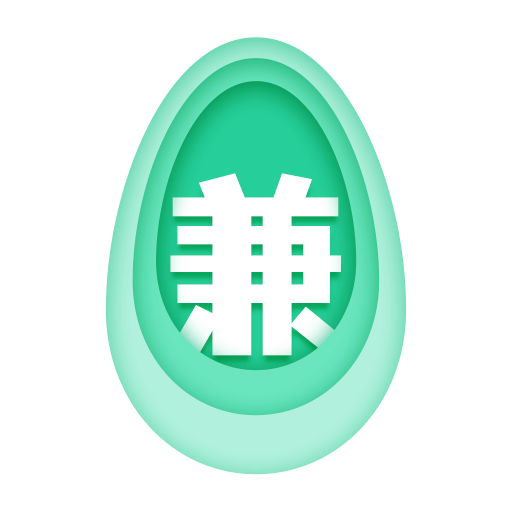 兼蛋赚钱app官方正版v3.0.5.3 安卓版
兼蛋赚钱app官方正版v3.0.5.3 安卓版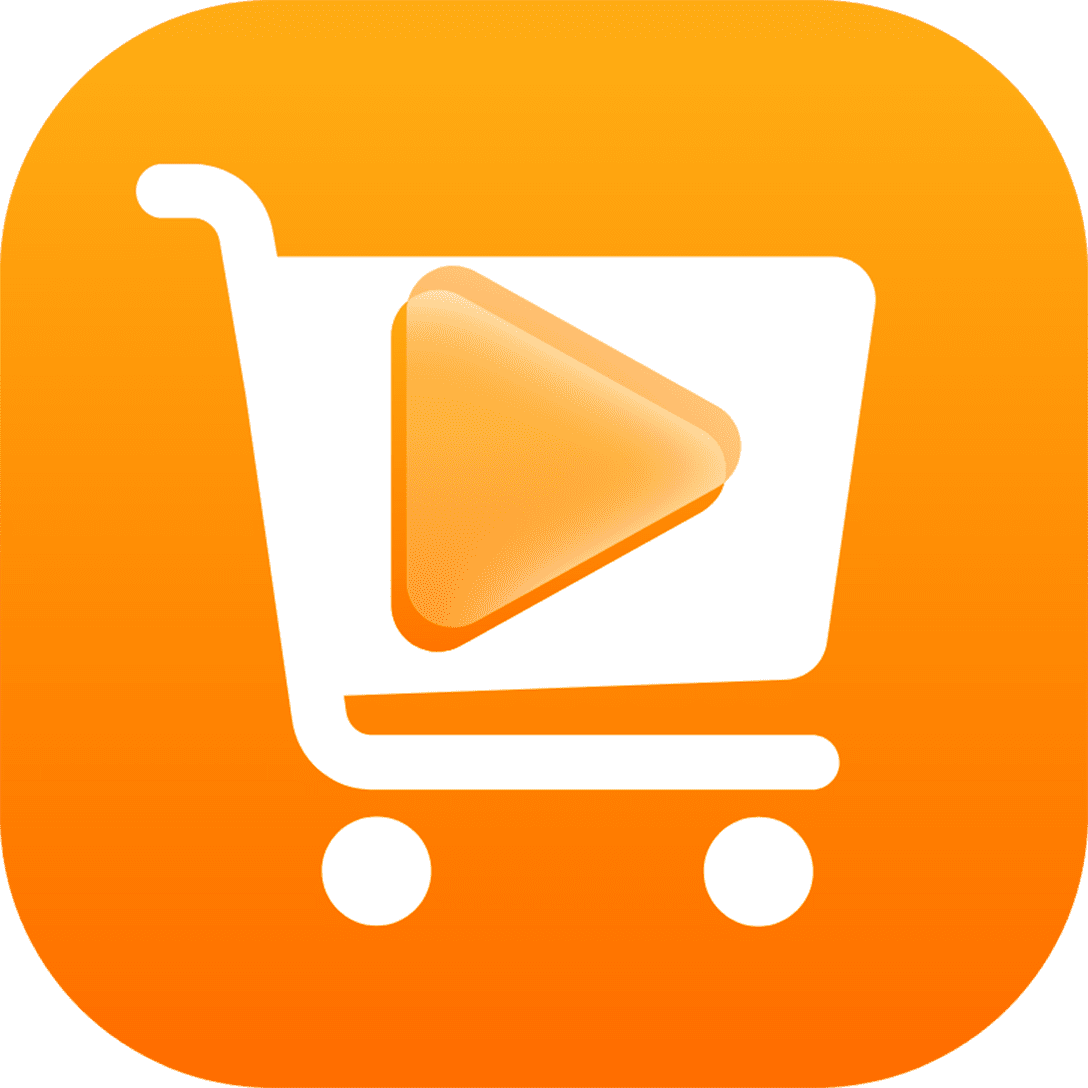 视频带货app解锁VIP版v9.2.5 安卓版
视频带货app解锁VIP版v9.2.5 安卓版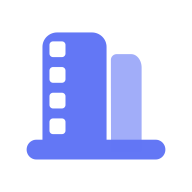 智慧园区综合管理系统1.2.2 手机版
智慧园区综合管理系统1.2.2 手机版 北大人民HRP平台官方版1.1.3 最新版
北大人民HRP平台官方版1.1.3 最新版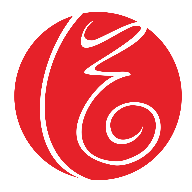 小道智慧助手最新版1.0.19 安卓版
小道智慧助手最新版1.0.19 安卓版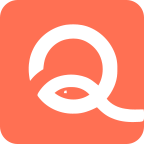 智能云ERP官方版7.11.2 安卓版
智能云ERP官方版7.11.2 安卓版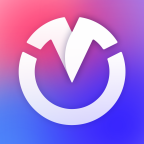 万国智能云app官方版1.1.55 安卓版
万国智能云app官方版1.1.55 安卓版 必集客app免费下载安装v1.0.4 安卓版
必集客app免费下载安装v1.0.4 安卓版 工匠基地平台app官方版1.0.0 最新版
工匠基地平台app官方版1.0.0 最新版 智能论文大师app最新版3.1 安卓版
智能论文大师app最新版3.1 安卓版










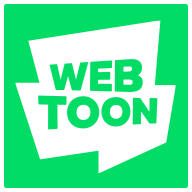

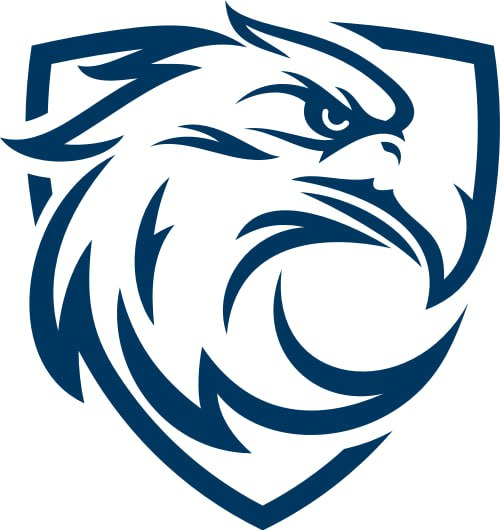



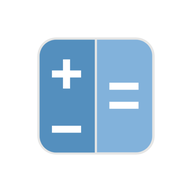
 免费约会软件合集
免费约会软件合集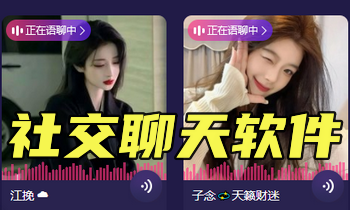 可以聊天的社交软件
可以聊天的社交软件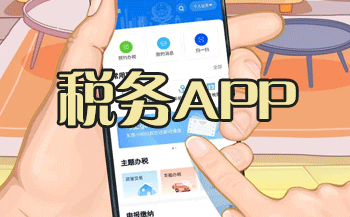 税务APP下载
税务APP下载 AI音乐生成软件
AI音乐生成软件 AI音乐创作软件
AI音乐创作软件 手机淘宝app客户端
手机淘宝app客户端
 京东商城官方客户端
京东商城官方客户端
 支付宝app客户端
支付宝app客户端
 中国农业银行app
中国农业银行app
 云闪付客户端官方版
云闪付客户端官方版
热门评论
最新评论